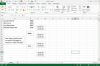Adobe PageMaker არის დესკტოპის გამომცემლობის პროგრამა. მიუხედავად იმისა, რომ პროგრამა Adobe-მ 2004 წელს შეწყვიტა, ბევრი ადამიანი და ორგანიზაცია კვლავ იყენებს PageMaker-ს. ვერსია 6.5 იყო PageMaker-ის ერთ-ერთი ბოლო გამოცემა, რომელიც გამოვიდა Adobe-ის მიერ. პროგრამის შეწყვეტის გათვალისწინებით, ზოგიერთ მომხმარებელს შეიძლება სასარგებლო აღმოჩნდეს PageMaker ფაილების სხვა ფორმატებში გადაყვანა. იმის ცოდნა, თუ როგორ გადაიყვანოთ PageMaker 6.5 ფაილი Microsoft Word დოკუმენტად, ზრდის თქვენი არსებული PageMaker ფაილების მრავალფეროვნებას. გაითვალისწინეთ, რომ PageMaker მოითხოვს თქვენს პუბლიკაციაში თითოეული მოთხრობისა და ხელოვნების ნიმუშის ინდივიდუალურად ექსპორტირებას საკუთარ ფაილში და სახელზე. PageMaker-ის გამოყენებით შექმნილი ნებისმიერი გრაფიკა არ იქნება მხარდაჭერილი სხვა ფორმატით და, შესაბამისად, გამოუსადეგარი იქნება კონვერტირებულ ფორმატში.
Ნაბიჯი 1
აირჩიეთ თქვენი PageMaker 6.5 ფაილის განყოფილება კონვერტაციისთვის. გადადით "რედაქტირებაზე" თქვენი PageMaker 6.5 ფანჯარაში. დააწკაპუნეთ "ისტორიის რედაქტირება". თქვენი არჩევანი ახლა მომზადებულია კონვერტაციისთვის.
დღის ვიდეო
ნაბიჯი 2
გადადით "ფაილზე" და აირჩიეთ "ექსპორტი". აირჩიეთ ფაილის სახელი და მდებარეობა თქვენი კონვერტირებული PageMaker 6.5 ტექსტის შესანახად. აირჩიეთ "მდიდარი ტექსტის ფორმატი" ექსპორტის ფანჯარაში. ფაილის ექსპორტი.
ნაბიჯი 3
გახსენით Microsoft Word. აირჩიეთ "ფაილი" და შემდეგ "გახსნა". იპოვნეთ და გახსენით გარდაქმნილი .rtf ფაილი. Microsoft Word-ს უნდა შეეძლოს ამოიცნოს ორიგინალური PageMaker 6.5 მასალის ფორმატირება და სტილი .rtf კონვერტაციის საშუალებით. კვლავ აირჩიეთ "ფაილი" და გადადით "შენახვა".
ნაბიჯი 4
შექმენით ფაილის ახალი სახელი, აირჩიეთ მდებარეობა და შეინახეთ თქვენი ახალი Word დოკუმენტი, რომელიც შეიცავს ორიგინალურ PageMaker 6.5 ინფორმაციას.
ნაბიჯი 5
გაიმეორეთ ნაბიჯები 1 და 2 ტექსტის თითოეული მონაკვეთისთვის, რომლის კონვერტაციაც გსურთ. გახსენით .rtf ფაილი თითოეული განყოფილებისთვის, დააკოპირეთ მასალა და ჩასვით თქვენს Word დოკუმენტში.
ნაბიჯი 6
აირჩიეთ გრაფიკა, რომელიც არ არის შექმნილი PageMaker-ში, რომლის გადატანა გსურთ თქვენს Word დოკუმენტში. დააწკაპუნეთ მაუსის მარჯვენა ღილაკით გრაფიკაზე და აირჩიეთ "Copy". დააწკაპუნეთ მაუსის მარჯვენა ღილაკით ღია Word დოკუმენტზე და აირჩიეთ "Paste." გაიმეორეთ ეს ნაბიჯი თითოეული არა-PageMaker გრაფიკისთვის.
რჩევები და გაფრთხილებები
- თქვენი PageMaker პუბლიკაციის ორგანიზაცია და ვიზუალური განლაგება არ შეინახება ახალ Word დოკუმენტში. გარკვეული რედაქტირება იქნება საჭირო თქვენი ორიგინალური ნამუშევრის იერსახის მისაღწევად.
- ყოველთვის შექმენით თქვენი ფაილების სარეზერვო ასლი, სანამ მათ ნებისმიერ ფორმატში გადაიყვანთ.